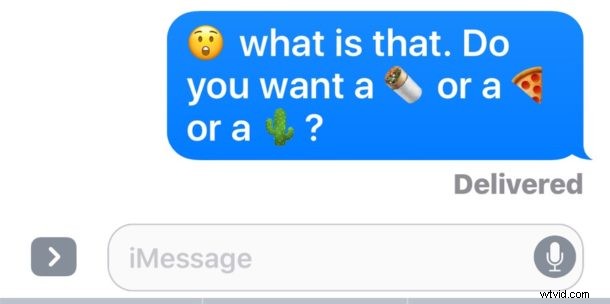
Emojifying mots et messages est l'une des nombreuses nouvelles fonctionnalités amusantes de Messages dans iOS. Avec une astuce simple, vous pouvez choisir des mots pour les remplacer par des icônes Emoji, convertissant un message texte générique en un message coloré entremêlé d'Emojis.
L'outil de remplacement de texte Emoji fonctionne sur iPhone et iPad tant que vous disposez d'une version moderne d'iOS. Voyons comment utiliser ce nouveau composant ludique de Messages dans iOS.
Vous devrez d'abord activer le clavier Emoji si vous ne l'avez pas déjà fait, et vous aurez également besoin de n'importe quelle version d'iOS après 10.0. Une fois que vous avez satisfait à ces exigences simples, le reste est facile.
Comment remplacer des mots par des emoji dans les messages pour iOS
- Ouvrez l'application Messages sur iPhone ou iPad et accédez à un fil de discussion comme d'habitude (ou démarrez une nouvelle conversation par message)
- Tapez un message avec des mots pouvant être représentés en Emoji, comme "pizza" ou "chat"
- Appuyez sur le bouton du clavier Emoji pour afficher l'écran emoji
- Dans un instant, les mots qui peuvent être convertis en Emoji apparaîtront surlignés en orange, appuyez sur chaque mot éligible pour "Emojifier" ce mot et convertir le texte en emoji
- Envoyez le message Emojiified nouvellement converti comme d'habitude
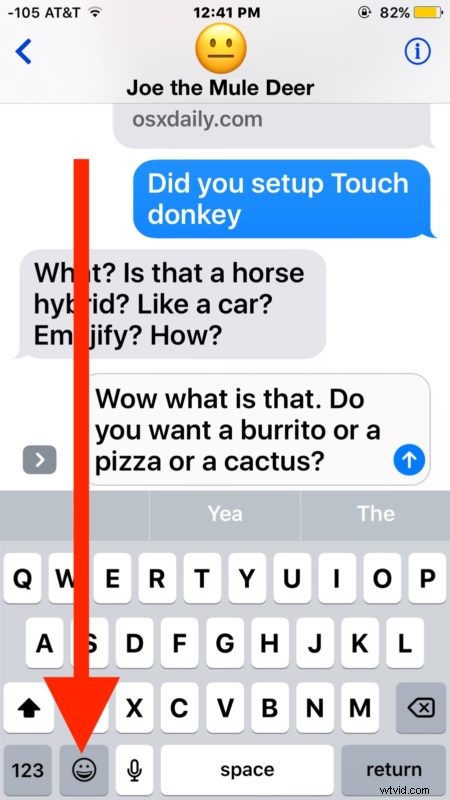
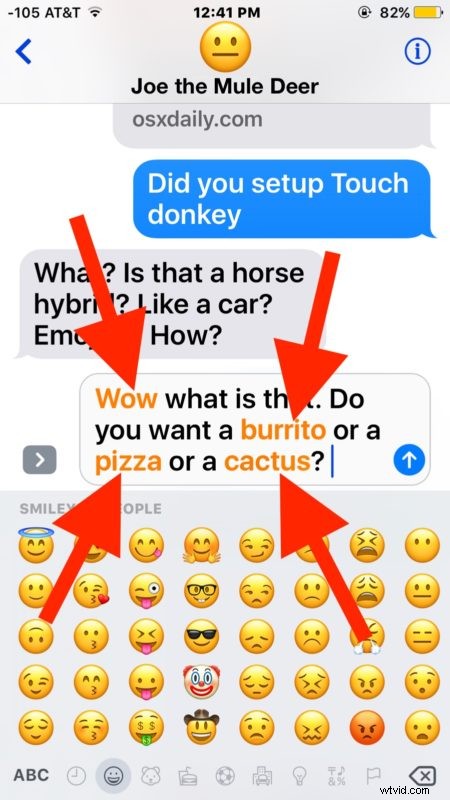
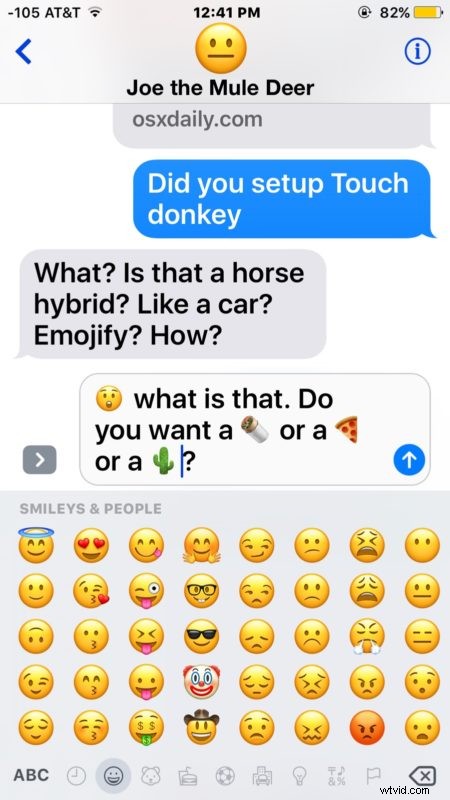
Seuls les mots qui ont un Emoji compatible peuvent être « émojifiés » à partir d'un mot de texte dans une icône Emoji, c'est pourquoi cette fonctionnalité fonctionne mieux avec des mots sur des objets, des aliments, des expressions et des éléments.
N'oubliez pas que le clavier Emoji doit être activé et que vous devez passer au clavier Emoji pour mettre en surbrillance les mots éligibles à convertir en Emoji dans l'application Messages.
Ce n'est qu'une des nombreuses nouvelles capacités amusantes intégrées aux nouvelles versions de Messages pour iOS, y compris les effets de message plein écran farfelus et sauvages, les icônes Tapback, la recherche GIF, les messages manuscrits, les autocollants, etc. Explorez-les tous et passez un bon moment à pimenter ces conversations de messages !
